title: 《Linux基础》08. 日志管理 · 备份与恢复
date: 2023-04-18 09:22:05
updated: 2023-10-15 11:09:46
categories: 学习记录:Linux基础
excerpt: 日志管理(系统常用日志,日志管理,日志轮替,内存日志)、备份与恢复(dump,restore)。
comments: false
tags:
top_image: /images/backimg/SunsetClimbing.png
Linux基础
本文以 CentOS 7.6 为例。
1:日志管理
日志文件是重要的系统信息文件,其中记录了许多重要的系统事件,包括用户的登录信息、系统的启动信息、系统的安全信息、邮件相关信息、各种服务相关信息等。
日志对于安全来说也很重要,它记录了系统每天发生的各种事情,能通过日志来检查错误发生的原因,或者检查受到攻击时攻击者留下的痕迹。
1.1:系统常用日志
大部分系统日志文件的保存位置:/var/log/ 。
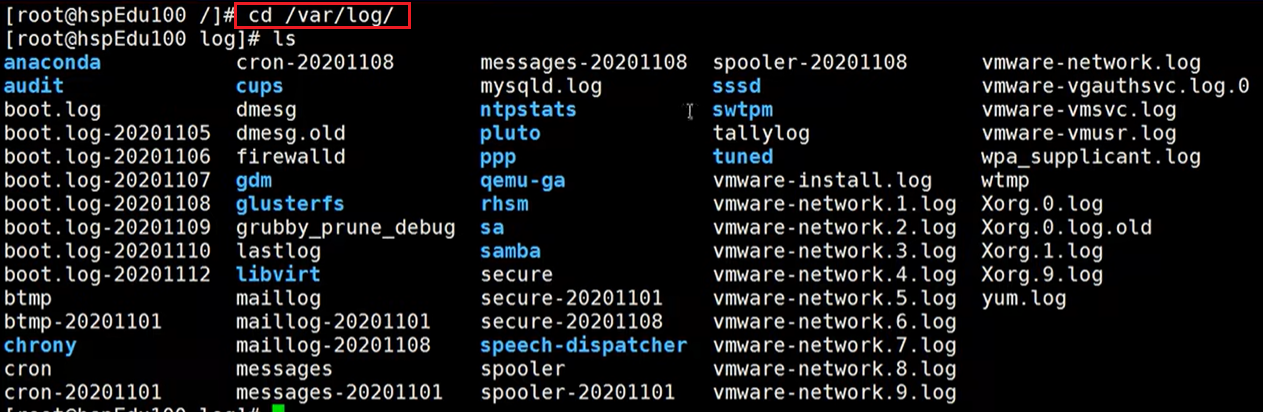
| 日志文件 | 说明 |
|---|---|
| /var/log/boot.log | 系统启动日志 |
| /var/log/cron | 记录与系统定时任务相关信息 |
| /var/log/lastlog | 记录所有用户最后一次的登录时间(二进制文件。使用 lastlog 命令查看) |
| /var/log/maillog | 记录邮件信息 |
| /var/log/messages | 记录系统重要信息。如果系统出现问题,首先要检查的就是这个日志文件 |
| /var/log/secure | 记录验证和授权方面的信息,只要涉及账户和密码都会记录。如系统登录、ssh登录、su切换用户、sudo授权等。 |
| /var/tun/ulmp | 记录当前已经登录的用户信息。会随用户登录和注销不断变化,只记录当前登录用户信息。(要用 w、who、users 等命令查看) |
| /var/log/cpus/ | 记录打印信息的日志 |
| /var/log/dmesg | 记录系统在开机时内核自检的信息。(可使用 dmesg 命令直接查看内核自检信息) |
| /var/log/btmp | 记录错误登录信息(二进制文件。使用 lastb 命令查看) |
| /var/log/wtmp | 永久记录所有用户的登录、注销信息,也记录系统的启动、重启、关机时间(二进制文件。使用 last 命令查看) |
1.2:日志管理
1.2.1:日志服务
rsyslogd 服务作为后台进程,记录日志信息。
rsyslogd 服务记录日志的行为,可在 /etc/rsyslog.conf 文件中设置。
CentOS 7.6 日志服务是 rsyslogd 服务,CentOS 6.x 日志服务是 syslogd 服务。
rsyslogd 功能更强大。rsyslogd 的使用、日志文件的格式,和 syslogd 服务兼容。
由日志服务 rsyslogd 记录的日志文件,文件格式包含以下 4 列:
- 事件产生的时间
- 产生事件的服务器的主机名
- 产生事件的服务名或程序名
- 事件的具体信息
相关指令:
查询 rsyslogd 服务是否启动:
ps aux | grep "rsyslog" | grep -v "grep"
查询 rsyslogd 服务的自启动状态:
systemctl list-unit-files | grep rsyslog
1.2.2:配置文件
日志服务配置文件为 /etc/rsyslog.conf 。
编辑文件时的格式为:
*.* 存放日志文件
其中第一个 * 代表日志类型,第二个 * 代表日志级别。
| 日志类型 | 说明 |
|---|---|
auth | pam 产生的日志 |
authpriv | ssh、ftp 等登录信息的验证信息 |
corn | 时间任务相关 |
kern | 内核 |
lpr | 打印 |
mail | 邮件 |
mark(syslog)-rsyslog | 服务内部的信息,时间标识 |
news | 新闻组 |
user | 用户程序产生的相关信息 |
uucp | unix to nuix copy 主机之间相关的通信 |
local 1-7 | 自定义的日志设备 |
| 日志级别 | 说明 |
|---|---|
debug | 有调试信息的,日志通信最多 |
info | 一般信息日志,最常用 |
notice | 最具有重要性的普通条件的信息 |
warning | 警告级别 |
err | 错误级别,阻止某个功能或者模块不能正常工作的信息 |
crit | 严重级别,阻止整个系统或者整个软件不能正常工作的信息 |
alert | 需要立刻修改的信息 |
emerg | 内核崩溃等重要信息 |
none | 什么都不记录 |
注:从上到下,日志级别从低到高,记录信息从多到少。
1.2.3:自定义日志管理
了解以上原理后,可以自定义一个日志文件,将指定系统信息写入指定文件。
示例:添加 testtt.log 文件以记录所有系统信息。
只需在 /etc/rsyslog.conf 文件中添加以下语句即可:
# 自定义日志文件
*.* /var/log/testtt.log
1.3:日志轮替
日志轮替就是把旧的日志文件移动并改名,同时建立新的空日志文件,当旧日志文件超出保存的范围之后,就会进行删除。
1.3.1:轮替服务
为了进行日志轮替管理,使用 logrotate 服务。
日志轮替可以在指定的时间备份日志,依赖于系统定时任务。
在 /etc/cron.daily/ 目录,存在 logrotate 可执行文件。logrotate 服务就依赖这个文件。
可在 /etc/logrotate.conf 文件中配置轮替规则。
1.3.2:配置文件
/etc/logrotate.conf 为 logrotate 的全局配置文件。
除此以外,如果全局配置文件中存在以下语句
include /etc/logrotate.d
则也包含 /etc/logrotate.d/ 目录中所有的子配置文件。
子配置文件优先级更高。
为了便于管理也在此目录中为指定日志文件配置轮替规则。
参数说明:
| 参数 | 说明 |
|---|---|
daily | 日志的轮替周期是每天 |
weekly | 日志的轮替周期是每周 |
monthly | 日志的轮替周期是每月 |
rotate 数字 | 保留的日志文件的个数。0 指没有备份 |
compress | 日志轮替时,旧的日志进行压缩 |
create mode owner group | 建立新日志,同时指定新日志的权限与所有者和所属组。 |
mail address | 当日志轮替时,输出内容通过邮件发送到指定的邮件地址。 |
missingok | 如果日志不存在,则忽略该日志的警告信息 |
notifempty | 如果日志为空文件,则不进行日志轮替 |
minsize 大小 | 日志轮替的最小值。日志达到这个最小值才会轮替,否则就算时间达到也不轮替 |
size 大小 | 日志只有大于指定大小才进行日志轮替,而不是按照时间轮替。 |
dateext | 使用日期作为日志轮替文件的后缀。 |
sharedscripts | 在此关键字之后的脚本只执行一次。 |
prerotate/endscript | 在日志轮替之前执行脚本命令。 |
postrotate/endscript | 在日志轮替之后执行脚本命令。 |
1.3.3:自定义日志轮替
把日志加入日志轮替,有两种方法。
- 第一种方法是直接在 /etc/logrotate.conf 配置文件中写入该日志的轮替策略。
- 第二种方法是在 /etc/logrotate.d/ 目录中新建立该日志的轮替文件,在该轮替文件中写入轮替策略
因为 /etc/logrotate.d/ 目录中的文件都会被 “ include ” 到主配置文件中,所以能实现日志轮替。
推荐使用第二种方法,因为系统中需要轮替的日志非常多,如果全都写入主配置文件,不利于主配置文件的维护。
以 【1.2.3:自定义日志管理】 中 testtt.log 文件为例:
在 /etc/logrotate.d/ 下创建文件 testttlog 并编写如下内容即可:
/var/log/testtt.log
{
missingok
daily
copytruncate
rotate 7
notifempty
}
1.4:内存日志
Linux 中,有一部分日志写在内存里,还未写到文件中。叫做内存日志。
由定义知,内存日志关机会清空。
使用 journalctl 可以查看内存日志,这里只列出几个常用指令。
查看最新3条日志:
journalctl -n 3
查看指定时间段的日志:
journalctl --since 19:00 --until 19:10
查看报错日志:
journalctl -p err
查看日志详细内容:
journalctl -o verbose
2:备份与恢复
实体机无法做快照,如果系统出现异常或者数据损坏,后果严重。
Linux 的备份和恢复有两种方式:
- 把需要的文件(或者分区)用 tar 打包备份,需要恢复的时候,再解压开覆盖即可。
- 使用 dump 和 restore 命令。
如果是重要的备份文件, 比如数据备份,建议将备份文件上传到其它服务器保存。
2.1:dump
功能描述:用于备份文件系统。支持增量备份(也称差异备份,指备份上次备份后修改 / 增加过的文件)。
备份分区时,可以支持增量备份。如果备份文件或者目录,不支持增量备份。
可将备份记录存储到 /etc/dumpdates 文件。
基本语法:
dump [选项] [-f] <name> <file>
“ -f ” 指定文件备份的保存位置,可不加。
“ name ” 为备份文件。
“ file ” 为要备份的文件或目录。
常用选项:
| 参数 | 说明 |
|---|---|
-<num> | 指定备份层级,范围 0 ~ 9。0 为最完整备份,会备份所有文件。(文件或目录只能使用 0 级别) |
-j | 调用 bzlib 库压缩备份文件,也就是将备份后的文件压缩成 bz2 格式。 |
-u | 备份完毕之后将相应的信息存储到 /etc/dumpdates 文件留作记录。 |
示例:
# 显示备份的文件及其最后一次备份的时间、层级
dump -W
# 将 /boot/ 分区所有内容备份到 /opt/boot.bak0.bz2 文件,备份层级为 “ 0 ”
dump -0uj -f /opt/boot.bak0.bz2 /boot
# 将 /boot/ 分区备份到 /opt/boot.bak1.bz2 文件,备份层级为 “ 1 ”
dump -1uj -f /opt/boot.bak1.bz2 /boot
# 备份整个 /etc/ 目录到 /opt/etc.bak.bz2 文件
dump -0j -f /opt/etc.bak.bz2 /etc
# 查看备份时间文件
cat /etc/dumpdates
2.2:restore
功能描述:用来还原由 dump 操作所备份下来的文件或整个文件系统(一个分区)。
基本语法:
restore [模式] -f <备份文件>
常用模式:
| 参数 | 说明 |
|---|---|
-C | 对比模式。将备份文件与相应的现有文件或目录进行对比。 |
-t | 查看模式。看备份文件有哪些文件。 |
-r | 还原模式。恢复到备份时状态。 |
-i | 交互模式。在进行还原操作时,将依次询问用户。 |
以 2.1:dump 中示例为例:
# 比较备份文件和原文件的区别
restore -C -f boot.bak1.bz2
# 查看备份文件有哪些数据/文件
restore -t -f boot.bak0.bz2
# 将 /boot/ 恢复到第 1 次完全备份状态
restore -r -f /opt/boot.bak0.bz2
非鬼亦非仙,一曲桃花水。
——《生查子 · 独游雨岩》(宋)辛弃疾























 272
272











 被折叠的 条评论
为什么被折叠?
被折叠的 条评论
为什么被折叠?








